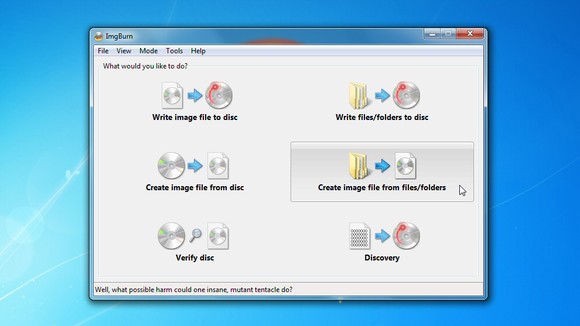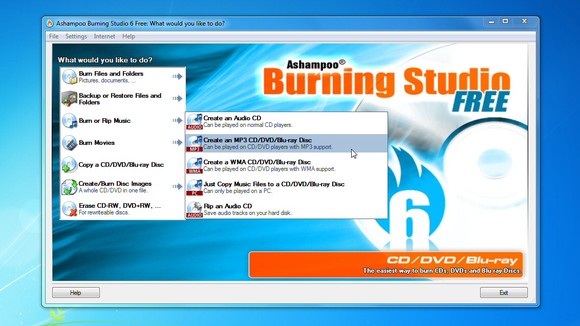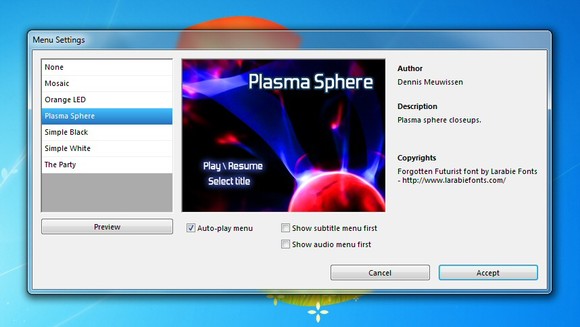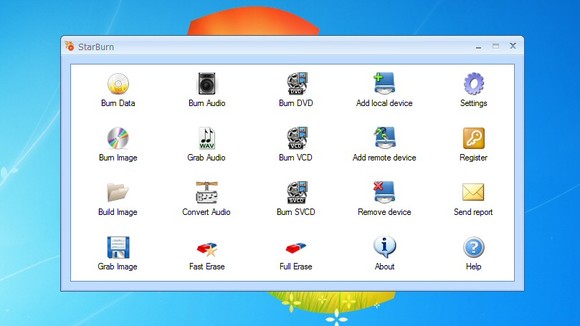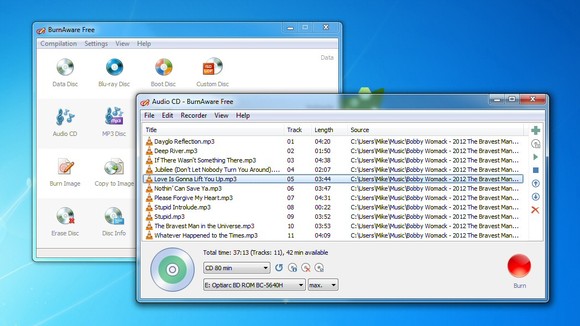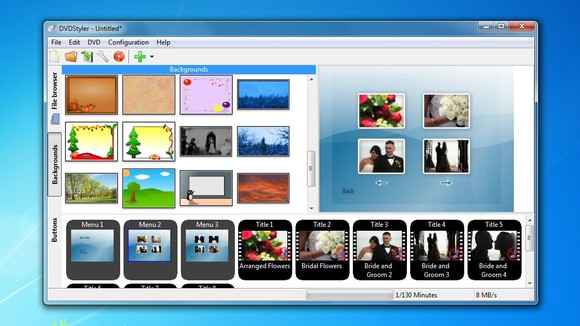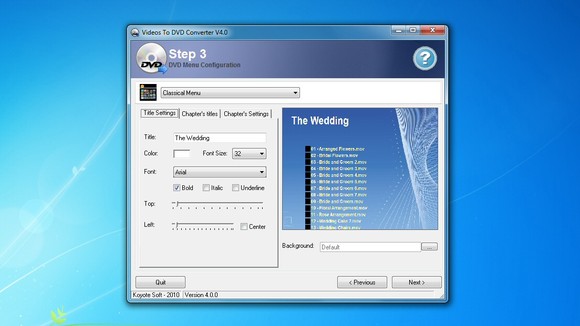Mặc dù lưu trữ trực tuyến đang là xu hướng hiện nay, nhưng việc ghi dữ liệu ra đĩa CD, DVD hay đĩa Blu-ray vẫn rất hữu ích trong việc lưu trữ dữ liệu, chia sẻ hay làm quà tặng. Dưới đây là loạt ứng dụng ghi đĩa DVD miễn phí tốt nhất hiện nay.
ImgBurn có ưu điểm là chạy nhẹ nhưng lại được trang bị nhiều tính năng hữu ích. Chương trình cho phép bạn ghi dữ liệu lên đĩa, tạo CD ca nhạc (hỗ trợ tất cả các định dạng nhạc phổ biến). ImgBurn hỗ trợ tạo, đọc và ghi rất nhiều định dạng khác nhau (BIN, CCD, CDI, CUE, DI, DVD, GI, IMG, ISO, MDS, NRG và PDI). Ngoài ra, ImgBurn còn cung cấp nhiều lựa chọn nâng cao, cho phép ghi từ đĩa CD cho tới đĩa Blu-ray.
Nhược điểm là bạn không thể kéo thả tập tin trong quá trình ghi, và chương trình cũng hơi phức tạp nên bạn có thể sẽ mất chút thời gian để làm quen, tuy nhiên so với những gì mà ImgBurn mang lại thì đây là ứng dụng mà bạn rất nên thử.
Ashampoo Burning Studio cung cấp rất nhiều công cụ cho bạn lựa chọn. Bạn có thể burn đĩa dưới dạng đĩa lưu trữ dữ liệu, đĩa CD ca nhạc, đĩa video DVD. Chương trình cũng có công cụ nén CD, một công cụ tích hợp tiện lợi.
Nhược điểm của ứng dụng là định dạng tập tin được hỗ trợ khá nghèo nàn nếu so với ImgBurn, hay cung cấp ít lựa chọn về tốc độ ghi dữ liệu trong quá trình burn đĩa...Tuy nhiên, nếu bạn cần tới một chương trình ghi đĩa cơ bản, dễ sử dụng, Ashampoo Burning Studio là sự lựa chọn dành cho bạn.
Hầu hết các công cụ burn đĩa chỉ có thể ghi đĩa video DVD từ một thư mục cố định. Tuy nhiên, với DVDFlick thì hạn chế đó đã được tháo bỏ. Bạn có thể thêm nhiều file video ở các thư mục khác nhau để ghi đĩa.
Chương trình cũng rất dễ dùng. Bạn thêm video (DVDFlick hỗ trợ hơn 45 định dạng video), chọn mẫu menu bạn thích và bạn đã có thể ghi dữ liệu lên đĩa (thành dạng thư mục hoặc tập tin ISO) chỉ với 1 cú click.
Hạn chế của ứng dụng là menu khá đơn điệu, quá trình encode khá chậm, và phần mềm này cũng khá lỗi thời (lần cuối được nhà phát triển cập nhật là từ năm 2009). Tuy nhiên, DVDFlick vẫn đang hoạt động tốt, bởi thế bạn có nhu cầu ghi đĩa từ các tập tin video khác nhau - tính năng mà các ứng dụng khác không cung cấp được - thì DVDFlick vẫn là lựa chọn tốt dành cho bạn.
StarBurn có thể coi là bộ sưu tập các công cụ nhỏ mà bạn có thể truy cập từ một laucher đơn giản của chương trình. Người dùng có thể sử dụng Straightforward wizards và làm theo các bước hướng dẫn ghi đĩa dữ liệu, đĩa nhạc CD, đĩa video DVD, tạo file ảnh .iso. StarBurn còn cung cấp tiện ích nén CD và chuyển đổi định dạng audio. Hạn chế của ứng dụng là việc tạo CD ảnh chỉ hỗ trợ định dạng ISO, tuy nhiên, StarBurn có lợi thế là giao diện đơn giản, dễ sử dụng.
BurnAware có giao diện khá bắt mắt cùng với các chức năng cơ bản. Bạn có thể ghi đĩa dữ liệu (gồm cả Blu-ray), đĩa nhạc, video, đĩa khởi động, đĩa ảnh ISO...(chỉ hỗ trợ ISO và CUE/BIN). BurnAware chỉ miễn phí cho người dùng thương mại. Nếu một chương trình ghi đĩa cơ bản là ưu tiên của bạn, BurnAware cũng là một lựa chọn đáng thử.
Điểm mạnh của DVDStyler là nó hỗ trợ rất nhiều định dạng video. DVDStyler cũng hỗ trợ người dùng kéo thả tập tin khi ghi đĩa, giúp công việc ghi đĩa đơn giản hơn. Chương trình cũng đủ thông minh để không encode lại với hai định dạng MPEG và VOB.
CDBurnerXP có giao diện rõ ràng, đơn giản giúp bạn dễ dàng trong việc tiếp cận và sử dụng. Ứng dụng cũng có thể ghi đĩa dữ liệu (CD, DVD, Bluray), đĩa nhạc CD, tạo file ảnh ISO, đĩa video DVD. Ngoài ra, chương trình còn có một số ưu điểm khác, như khi bạn đang ghi đĩa nhạc CD, bạn có thể nhập các bài hát từ playlist, sử dụng trình nghe nhạc tích hợp để kiểm tra các track nhạc, in playlist sau khi bạn hoàn thành việc ghi đĩa.
Free Video to DVD Converter có tác dụng chủ yếu là ghi đĩa video DVD và có ưu điểm là giao diện đơn giản dễ dùng. Bạn nhập video (chương trình hỗ trợ rất nhiều định dạng), thiết lập menu (như chỉnh tên, font chữ, màu sắc...) và chương trình sẽ giúp bạn ghi đĩa, tạo file ảnh ISO...chỉ với 1 click chuột. Hạn chế là ứng dụng không có lựa chọn preview, và cũng đã khá lâu chương trình này cũng không được update.
Tham khảo: Techradar